どうも!かにちえです!
今日もワクワク冒険をしていますか?
なんの変化もない毎日が、冒険をしているようにワクワクした日々になるように記事を書いています!
今回は、Googleアナティリスクについてお話していきます!
このGoogleアナティリスクは
- 今、アナタのサイトを見ている人はどのくらいいるのか?
- どのページがたくさんアクセスを集めているのか?
などが、稼ぐために重要なことが、かんたんに分かるアクセス解析ツールになっています。
アクセスを分析することこそが、成功への一番の近道になるんです!
色んなアクセス解析のツールがあるのですが、Googleアナティリスクは無料で使える上にとても優秀なので必ず設置してほしいツールになります。
ではさっそく!アナリティクス設定方法と、使い方を解説していきますね。
Googleアナリティクスの設定方法!
Googleアナリティクスを導入するには、Googleのアカウントが必要になるので、最初に登録を終わらせておいてくださいね!
まだ、Googleアカウントがない方は登録をしておきましょう。
1,グーグルアナリティクスソリューションのサイトに行って「ログイン」をクリックします。

そうすると、一番上に「Googleアナティリスク」があるのでクリックします!
1,「ログイン」画面が出てくるので、「メールアドレスか電話番号を入力」して「次へ」をクリックします。
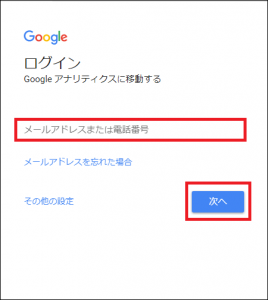
2,次に「パスワード」を入力して「次へ」をクリックします。
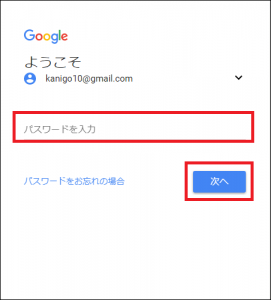
そうすると一番右に「お申し込み」が出てくるのでクリックします。

3,次に「アカウントの設定」をしていきます。
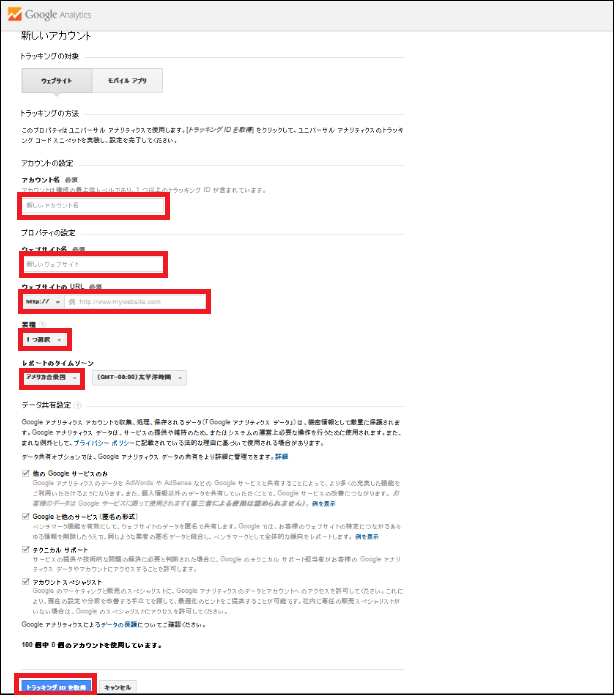
必要事項を入力していきます。
- アカウント名・・・好きな名前を入力。
- ウェブサイト名・・・解析したい自分のサイトの名前
- ウェブサイトのURL・・・解析したい自分のサイトのURL
- 業種・・・サイトの属性にあったものを選択
- レポートのタイムゾーン・・・「日本」を選択。日本以外にいるならその国を選択
最後に「トラッキングID」を取得をクリックします。
4,同意画面が出てくるので、アメリカ合衆国の部分をクリックして「日本」を選択。日本を選ぶと規約が日本語に変わるので、一番下の「同意する」をクリックします。
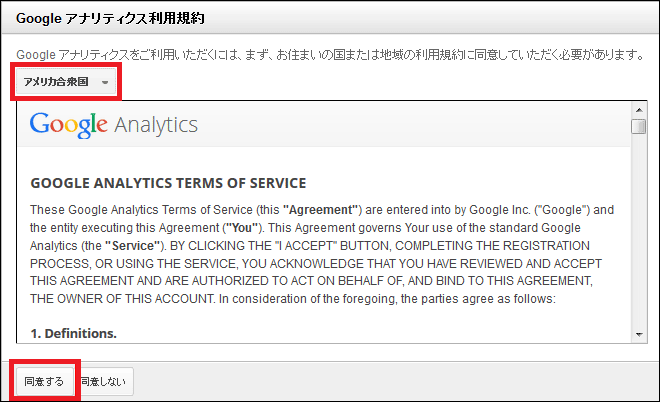
5,そうすると「トラッキングID」と「トラッキングコード」の画面が出てくるので確認します。
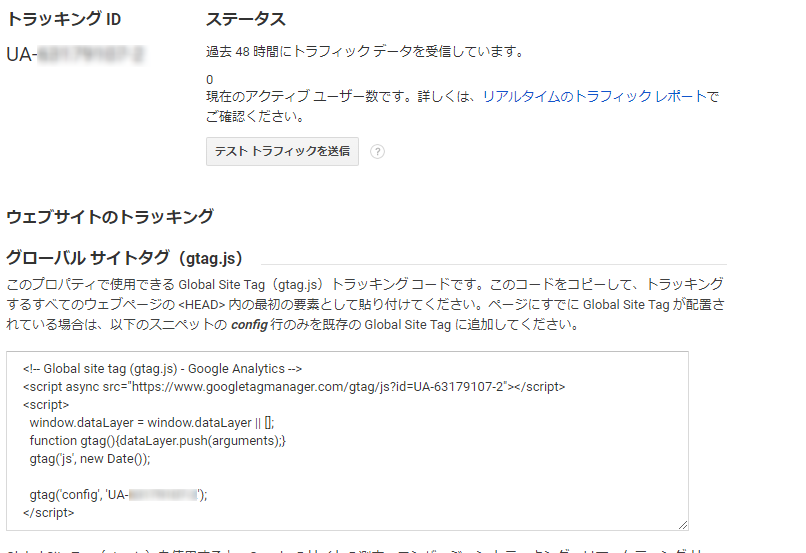
これで、アナリティクスの設定は終わりになります。
次に、アナリティクスをサイトに反映させるための設定をやっていきましょう!
WordPressにアナリティクスを反映させる方法!
先ほど取得した「トラッキングID」を使って反映させていきます!
反映させるには、「Ultimate Google Analytics」というプラグインを使っていきますよ。
1,ワードプレスの「プラグイン」→「新規追加」のところに「Ultimate Google Analytics」を入力して、「検索」して「インストール」します。
2,インストールしたら「設定」から「Ultimate GA」を選びます。
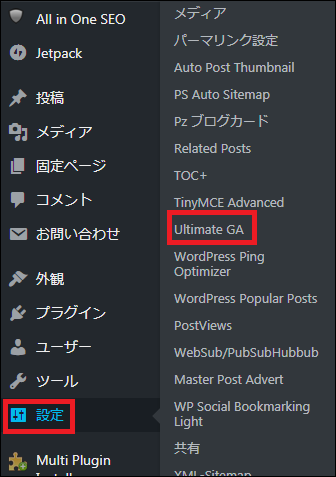
3,赤枠に先ほど取得した「トラッキングID」を入力します。
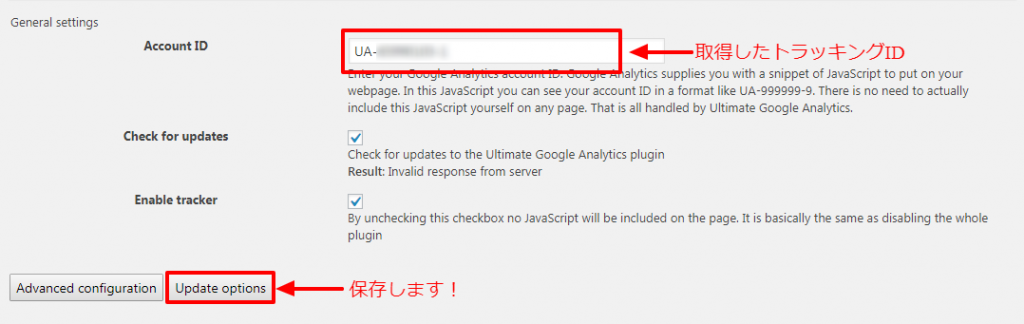
保存をしたらアナリティクスの設置が完了します!
これで無事に、アクセス解析ができるようになりました!
すぐにアクセス解析したい!
ところですが、データに反映されるには約24時間ほどかかるので、時間が経ったらアナリティクスを確認してみて下さいね。
初めてでもすぐ分かる!Googleアナリティクスの解析方法!
Googleアナリティクスの設定は終わったけど、色んな項目があるのでどこを確認すればいいのやら・・・
ということで、初めてでもすぐ分かる!Googleアナティリスクで確認する箇所を紹介していきます。
Googleアナティリスクを開いて、「ユーザー」にカーソルを合わせて「概要」をクリックします。
そうすると、このような画面が出てきます。
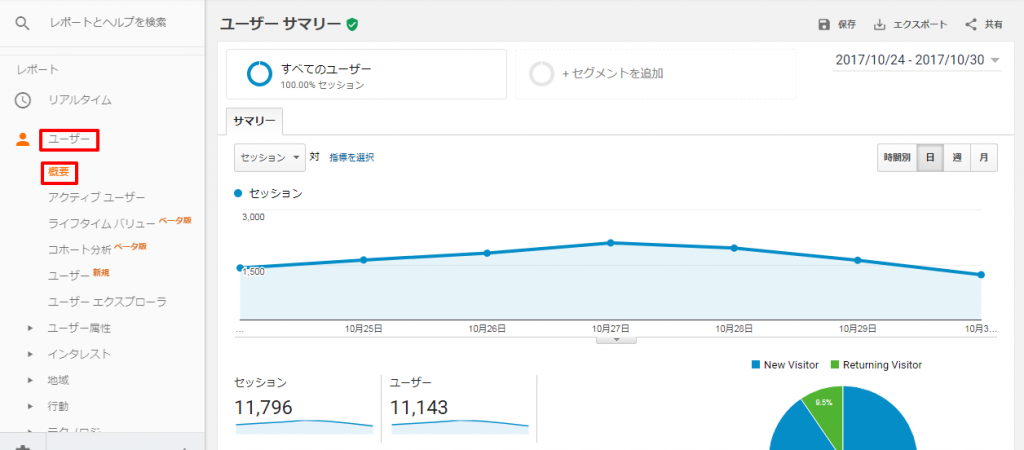
画面が開いたら、まずは、絶対に確認してほしいところは3つ!
- セッション →アナタのサイトに何回の訪問があったか
- ユーザー →アナタのサイトに訪問したユーザーの数
- ページビュー →アナタのサイトの中で見られたページの数
最初はこの3つを確認して下さい。
アクセスがどのくらい来ているのかを確認することで、どうしてアクセスがきたのか?どうしてアクセスがこなかったのかが分かります!
なので、毎日確認するようにしてくださいね。
ある程度慣れてきたら、「訪問時の平均滞在時間」や「直帰率」も合わせて確認すると、さらに改善する場所が分かってきます。
滞在時間は、読者さんがどのくらいサイトにいたのか。
直帰率は、すぐにサイトを離れてしまった数字が表示されます。
滞在時間は長く!直帰率は少なく!
こうなると、サイトのレベルが上がっている証拠になるので、色々と試してより良いサイトを作っていきましょう。
ネットビジネスで日々の作業を分析する事は非常に重要な事です。
なぜ、分析が大切だ!と何度も言っているのかというと!
例えば、アナタが何かのお店をやっていたとします。
そうしたら、当然ですが
- 売上をどうやって伸ばしたらいいか?
- たくさんお客さんを呼ぶのはどうしたらいいか?
- 新商品が売れなかったのはなぜか?
いろいろ分析しないと、お店は潰れてしまいますよね。
サイトは一度作ってしまえば潰れはしませんが、分析をしないとたくさんのアクセスを集めることは出来ません。
ネットビジネスの世界でも成功している方は、ほぼ全員「分析」をしっかりとしている人です。
分析ってよく分からないし、難しそう・・・と思ってしまいますが、毎日やることで色んな変化に気がつくことができます。
最初から上手く出来なくても、いいんです!
とにかくやってみるのが大切です!
「稼ぐ」という部分に直接関わってくるものなので、必ず毎日確認してみてくださいね!

ではでは、今日はこの辺で!
最後までお読みいただき、ありがとうございます!
かにちえでした!




















WordPressでアドセンスブログを始める時に入れたい!プラグイン19個はこれだ!